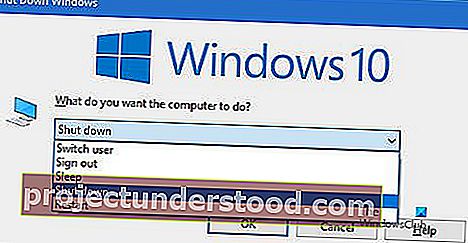Komputer Windows memungkinkan Anda untuk mematikan Lock, Switch User, Sign Out, Log off, Hibernate atau Sleep menggunakan pintasan keyboard. Di Windows 7 Anda dapat melakukannya melalui Start Menu. Di Windows 8, Anda harus melakukannya melalui Charms Bar. Di Windows 8.1, Anda dapat melakukannya melalui Charms Bar serta Menu WinX. Windows 10 menawarkan opsi utama melalui Menu WinX. Beberapa masih, lebih suka menggunakan HotShut freeware kami.
Meskipun Anda selalu dapat membuat Shutdown, Restart, Log Off, Suspend Shortcuts, dalam posting ini kita akan melihat cara menggunakan pintasan keyboard untuk Mematikan atau Mengunci komputer Windows.
Matikan atau Kunci Windows 10 menggunakan pintasan keyboard
Windows menawarkan lebih dari 10 cara untuk mematikan komputer. Untuk menggunakan pintasan keyboard, Anda harus berada di desktop. Ikuti langkah-langkah ini untuk Shut down, Sleep, Restart atau Lock Windows 10 menggunakan pintasan keyboard
- Tekan Menang + D
- Tekan Alt + F4
- Pilih opsi Anda
- Klik OK.
Jadi yang pertama harus Anda lakukan adalah menekan Win + D atau klik 'Show Desktop' di sudut kanan Windows
Sekarang Tekan ALT + F4 kunci dan Anda akan segera disajikan dengan kotak dialog Shutdown.
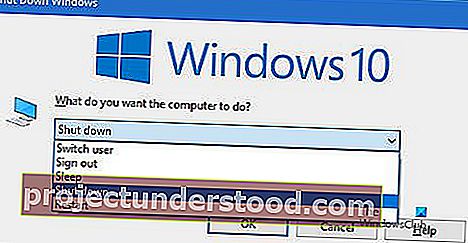
Pilih opsi dengan tombol panah & tekan Enter. Jika mau, Anda juga dapat membuat pintasan untuk membuka Kotak Dialog Matikan Windows.
Untuk mengunci komputer Windows Anda menggunakan shortcut keyboard, tekan WIN + L kunci.
Semoga ini membantu!
Ada cara menarik untuk Shutdown atau Restart Windows 7 hanya menggunakan tombol keyboard, Anda mungkin ingin memeriksanya.